Excel: zastosuj formatowanie warunkowe do pustych komórek
Istnieją dwa sposoby zastosowania formatowania warunkowego do pustych komórek w programie Excel:
1 . Wybierz opcję Formatuj tylko komórki zawarte w polu Formatowanie warunkowe.
2 . W polu Formatowanie warunkowe wybierz opcję Użyj formuły, aby określić, które komórki mają zostać sformatowane .
Poniższe przykłady pokazują, jak używać każdej metody z następującym zbiorem danych w programie Excel, który pokazuje punkty zdobyte przez różnych koszykarzy w różnych meczach:
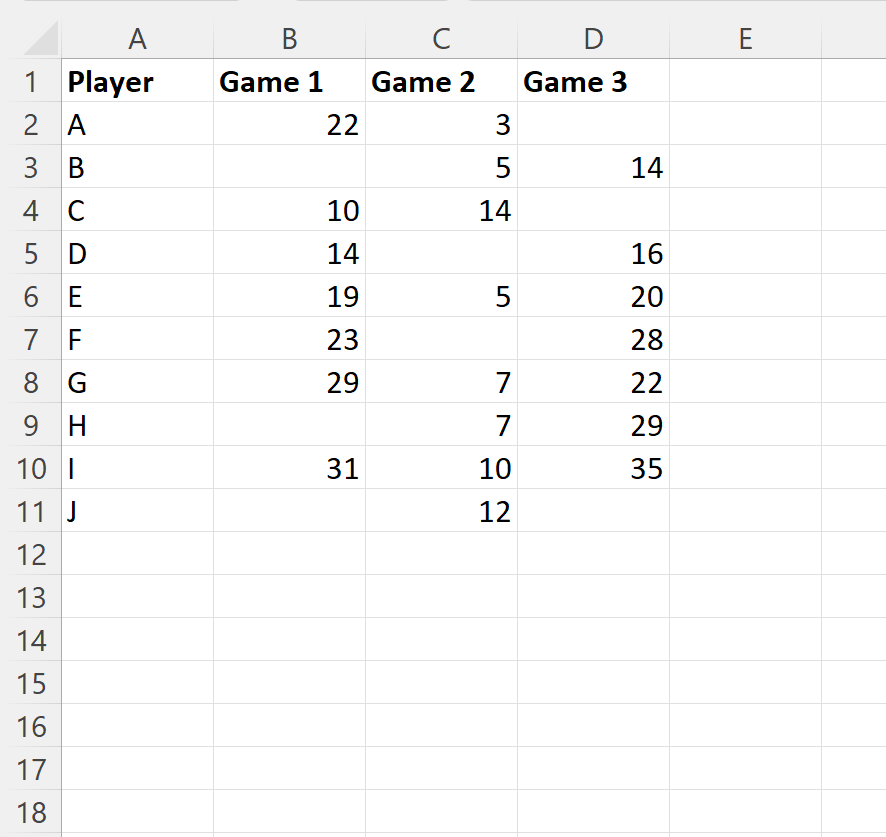
Przykład 1: Zaznacz puste komórki za pomocą opcji „Formatuj tylko komórki, które zawierają”
Najpierw zaznacz komórki w zakresie A2:D11 , następnie kliknij menu rozwijane Formatowanie warunkowe na karcie Strona główna , a następnie kliknij opcję Nowa reguła :

W nowym oknie, które się pojawi, kliknij opcję Formatuj tylko komórki za pomocą , a następnie kliknij strzałkę menu rozwijanego w obszarze Formatuj tylko komórki za pomocą , a następnie kliknij opcję Spacje .
Następnie kliknij przycisk Format i wybierz kolor wypełnienia.
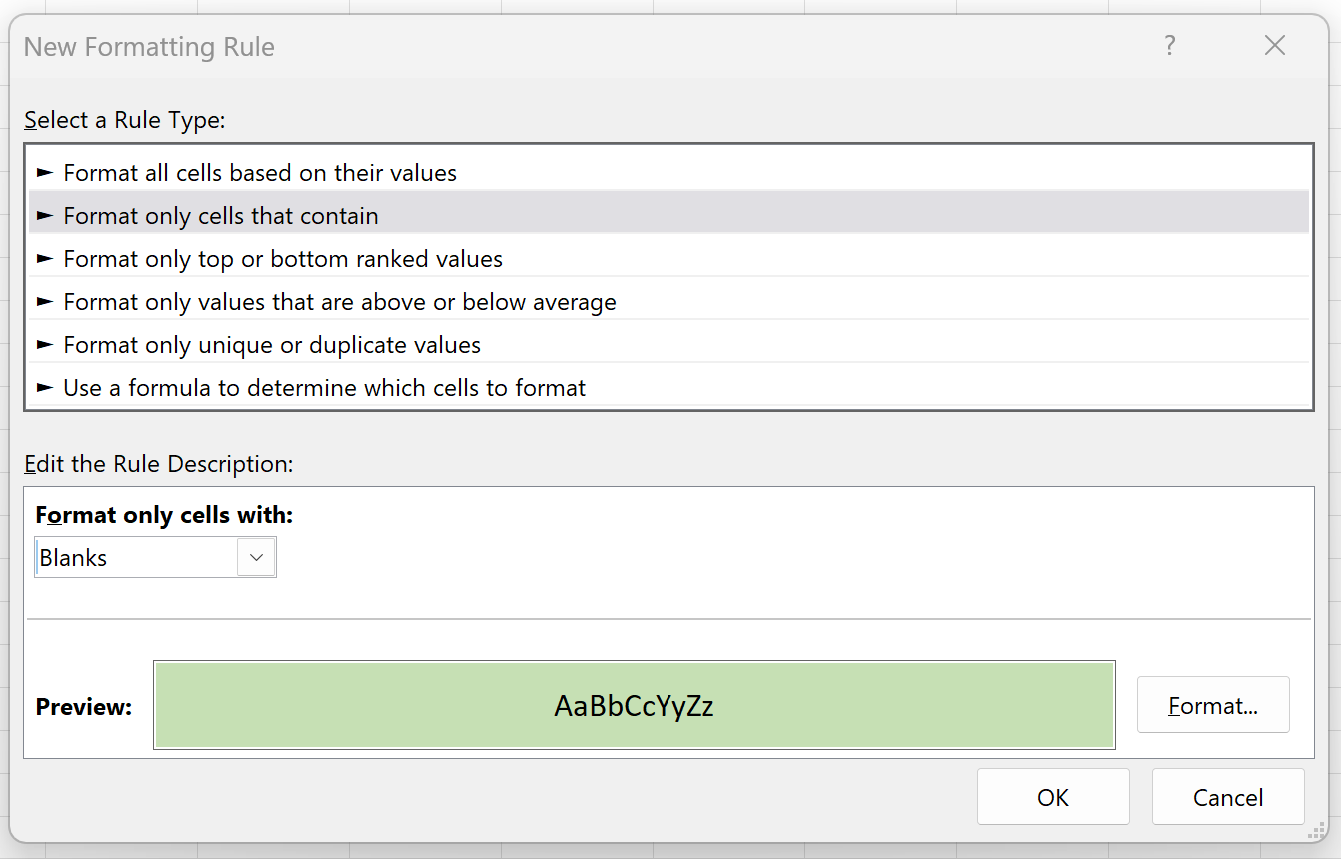
Po naciśnięciu OK wszystkie puste komórki w zakresie A2:D11 zostaną podświetlone:
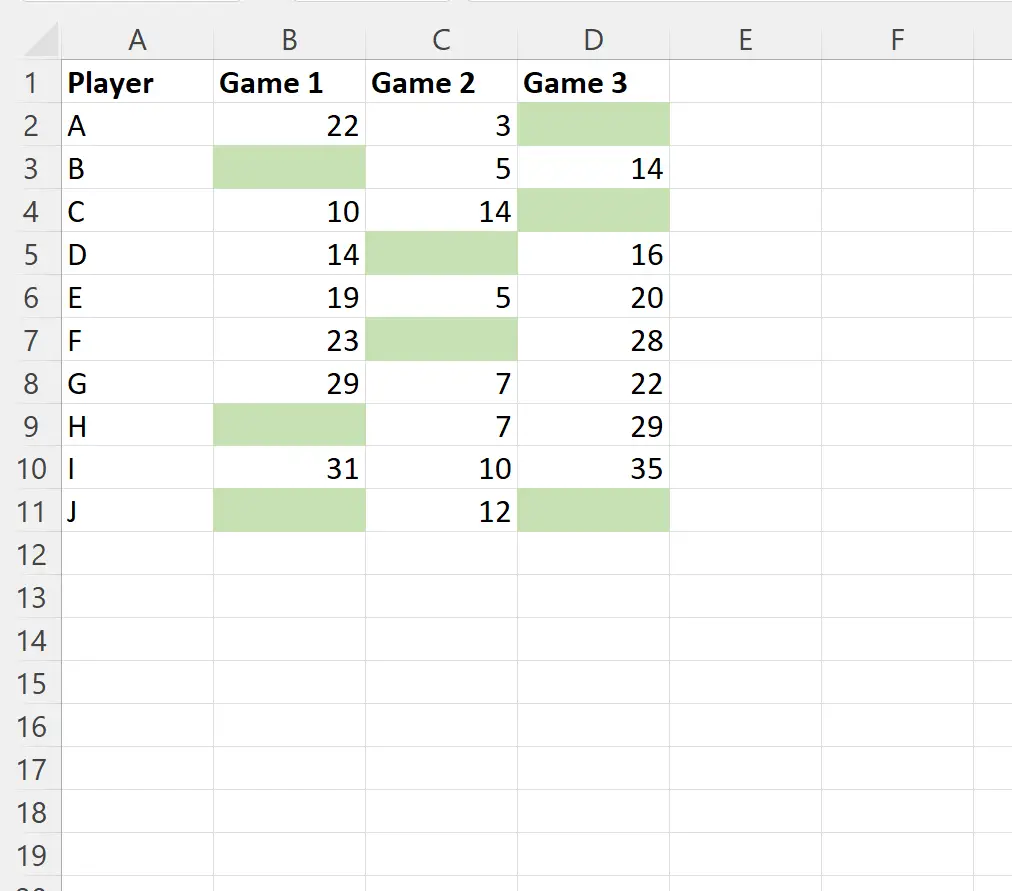
Uwaga : w tym przykładzie zdecydowaliśmy się na użycie jasnozielonego wypełnienia do formatowania warunkowego, ale możesz wybrać dowolny kolor i styl formatowania warunkowego.
Przykład 2: Zaznacz puste komórki za pomocą „Użyj formuły, aby określić, które komórki należy sformatować”
Najpierw zaznacz komórki w zakresie A2:D11 , następnie kliknij menu rozwijane Formatowanie warunkowe na karcie Strona główna , a następnie kliknij opcję Nowa reguła :

W wyświetlonym nowym oknie kliknij opcję Użyj formuły, aby określić, które komórki należy sformatować , a następnie wpisz w polu =ISBLANK(A2) .
Następnie kliknij przycisk Format i wybierz kolor wypełnienia.
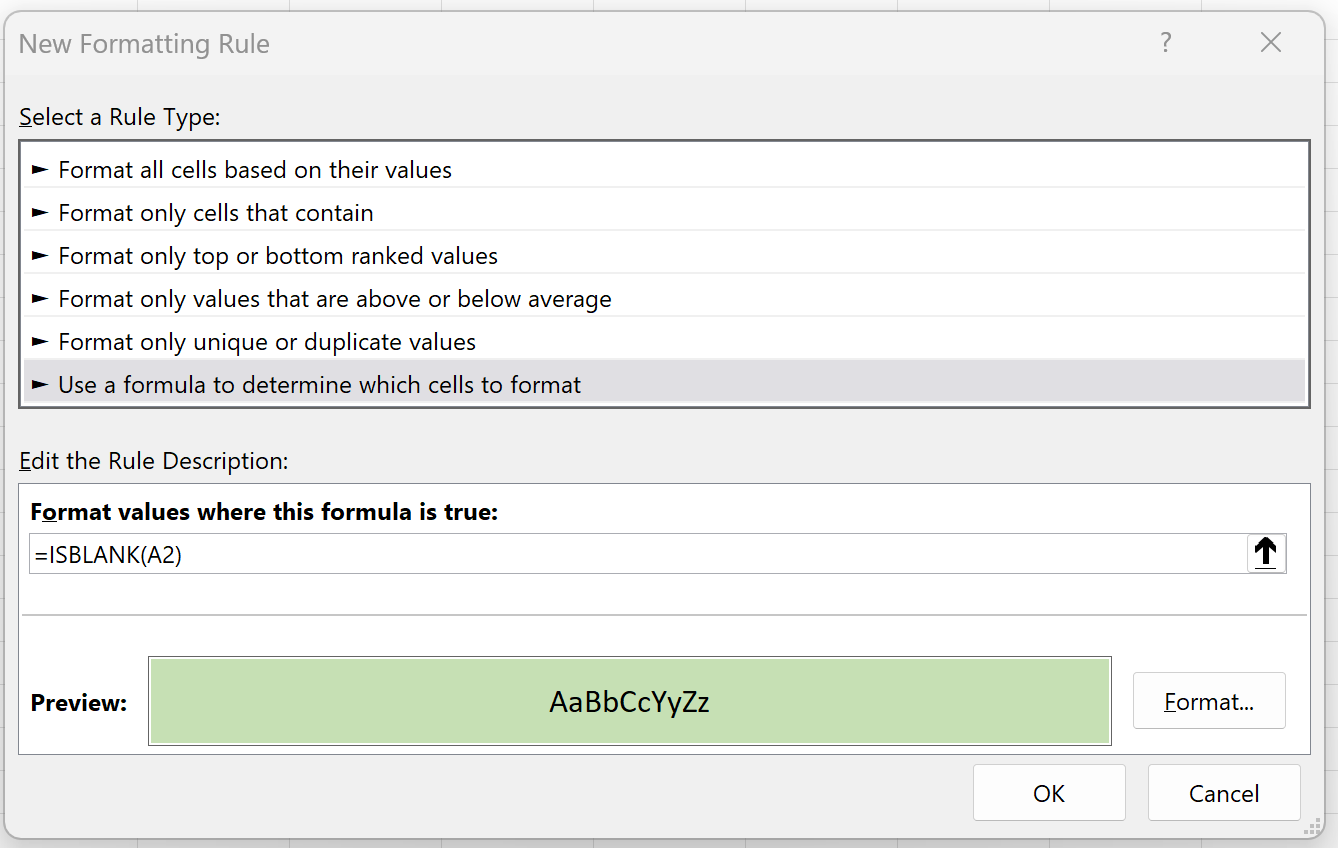
Po naciśnięciu OK wszystkie puste komórki w zakresie A2:D11 zostaną podświetlone:
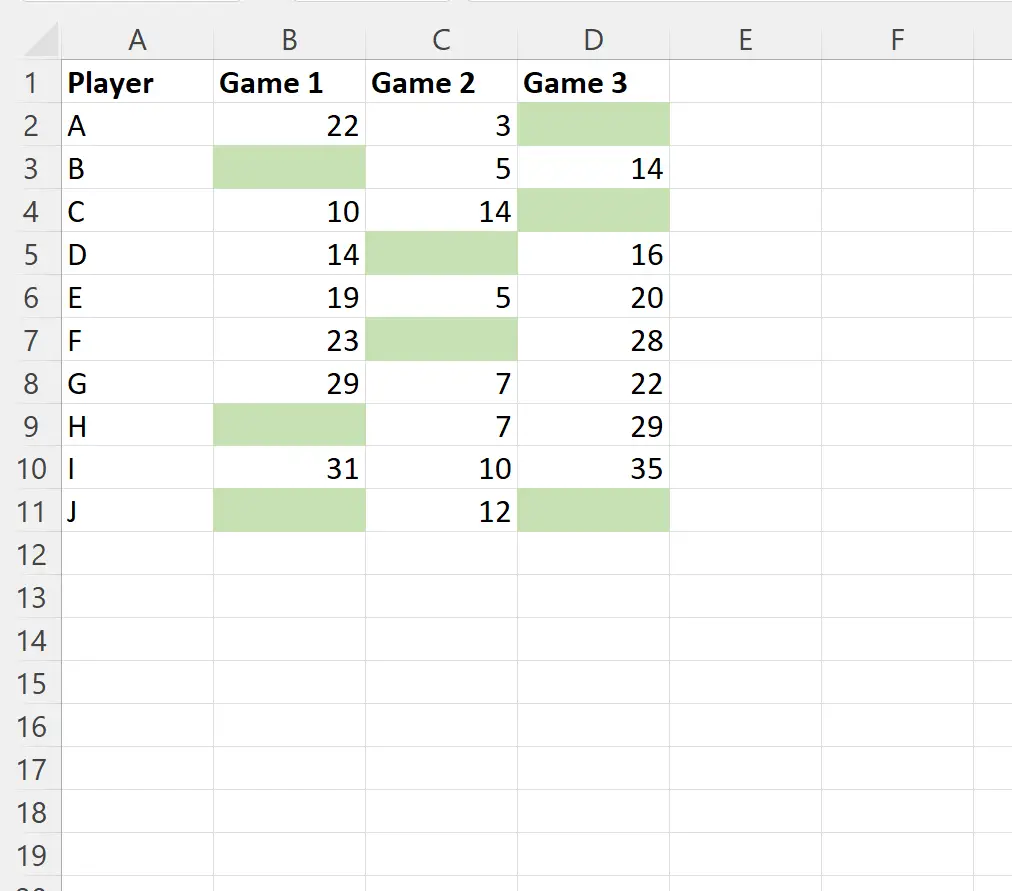
Aby mieć pewność, że formuła działa poprawnie, pamiętaj o użyciu komórki w lewym górnym rogu zakresu komórek w funkcji ISBLANK() .
W tym przykładzie użyliśmy komórki A2 , ponieważ reprezentowała ona komórkę w lewym górnym rogu naszego zakresu.
Dodatkowe zasoby
Poniższe samouczki wyjaśniają, jak wykonywać inne typowe zadania w programie Excel:
Excel: Zastosuj formatowanie warunkowe do zaległych dat
Excel: zastosuj formatowanie warunkowe, jeśli komórka znajduje się pomiędzy dwiema datami
Excel: Zastosuj formatowanie warunkowe na podstawie wielu warunków